Wie exportiere ich Tulip-Aktivitätsdaten?
Der Feed "Letzte Aktivität" auf dem Hauptbildschirm von Tulip zeigt Ihnen viele Arten von Ereignissen im Tulip-Konto Ihres Unternehmens an. Sie können ihn benutzen, um zu sehen
- welche Anwendungen kürzlich geändert wurden
- welche Analysen hinzugefügt wurden,
- welche Benutzer ein Konto erstellt haben,
- ... und vieles mehr.
Klicken Sie auf das "Heartbeat"-Symbol oben rechts in der Symbolleiste, um eine Liste der 50 jüngsten Aktivitäten anzuzeigen.
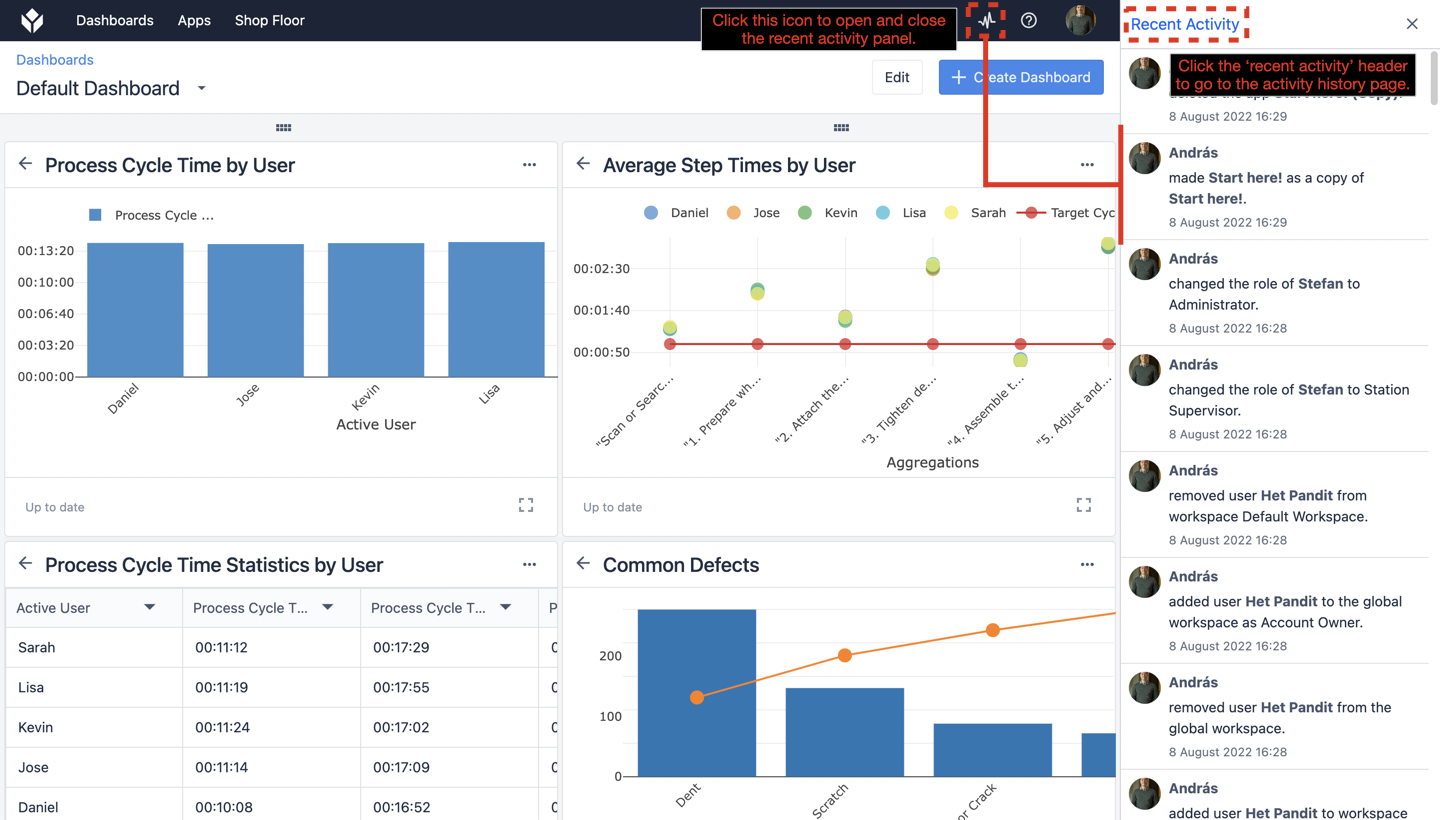
Klicken Sie dann auf die Überschrift "Jüngste Aktivitäten", um einen längeren Überblick über die Aktivitäten in Ihrem Konto zu erhalten.
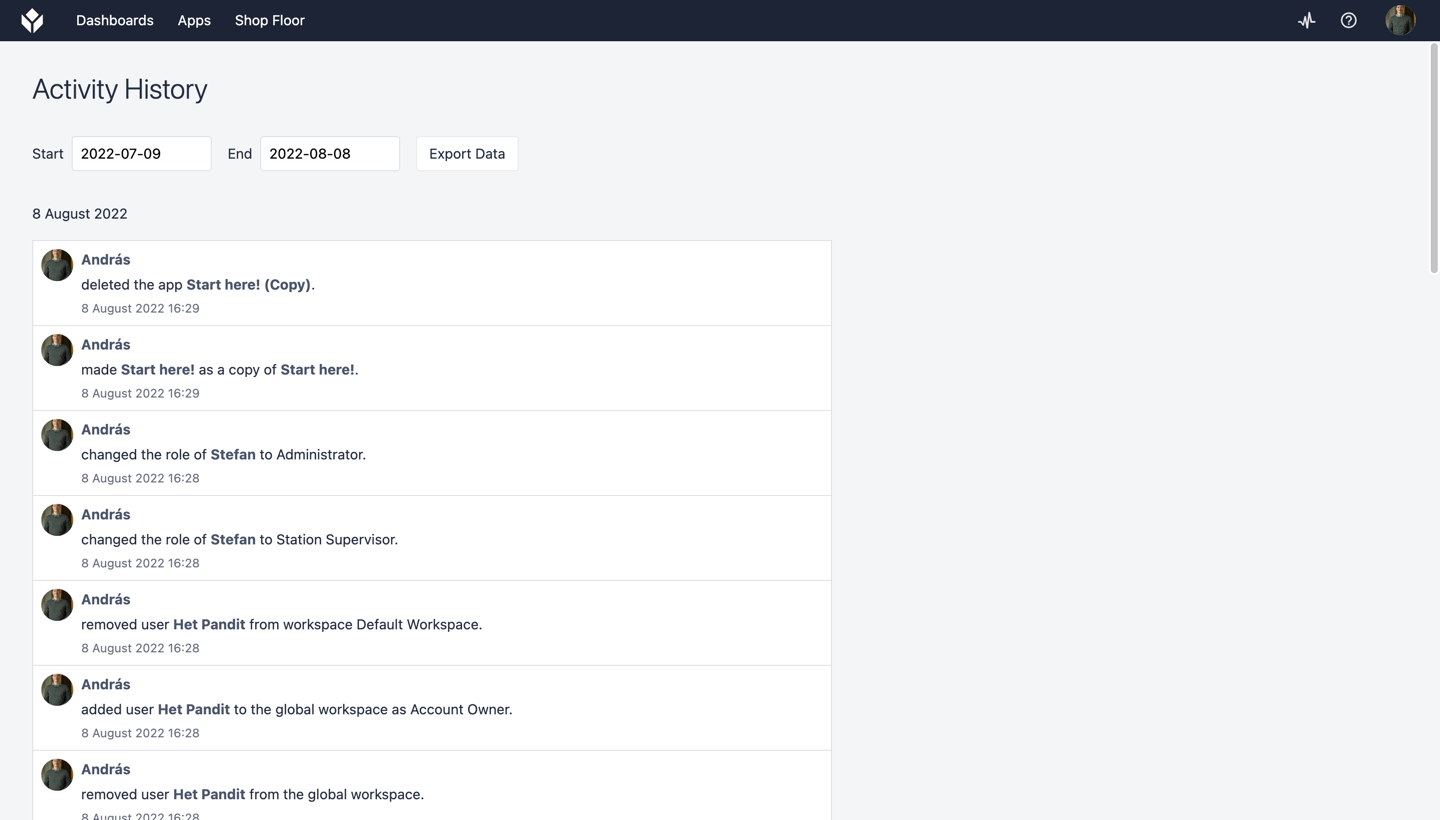
Aktivitätsdaten exportieren
Auf der Seite Aktivitätsverlauf werden 2000 Einträge über einen bestimmten Zeitraum angezeigt. Wenn es mehr als 2000 Einträge in diesem Zeitraum gibt, werden Sie aufgefordert, einen kleineren Zeitraum auszuwählen, und nur die ersten 2000 Einträge werden angezeigt. Zu den angezeigten Einträgen gehören:
App-Gruppen
- Wenn ein Benutzer eine neue Anwendungsgruppe erstellt
- Wenn ein Benutzer eine Anwendungsgruppe archiviert
- Wenn ein Benutzer eine Anwendungsgruppe umbenennt
- Wenn ein Benutzer eine App-Gruppe wiederherstellt
Anwendungen
- Wenn ein Benutzer eine neue Anwendung erstellt
- Wenn ein Benutzer eine Anwendung archiviert
- Wenn ein Benutzer eine Anwendung wiederherstellt
- Wenn ein Benutzer eine Anwendung umbenennt
- Wenn ein Benutzer die Berechtigungen für eine Anwendung ändert (Eigentümer, Herausgeber, Bearbeiter, Betrachter)
- Ein Benutzer fügt einer Anwendung eine neue Person mit der Rolle Eigentümer, Bearbeiter oder Betrachter hinzu.
- Wenn ein Benutzer die spezifische Rolle einer Person aus einer Anwendung entfernt
- Wenn ein Benutzer die Rolle eines Benutzers ändert, der bereits einer Anwendung zugewiesen ist
- Wenn ein Betreiber oder Administrator einen Kommentar zu einer Anwendung abgibt
Genehmigungen
- Wenn ein Benutzer eine Person zu einer Anwendung für einen bestimmten Genehmigungstyp hinzufügt
- Wenn ein Benutzer eine Person aus einer Anwendung für eine bestimmte Genehmigungsart entfernt
- Wenn eine neue Version veröffentlicht wird
- Wenn Genehmigungen aktiviert sind, wenn eine neue Version zur Überprüfung eingereicht wurde
- Wenn ein Genehmigender für eine bestimmte Genehmigungsart ablehnt oder akzeptiert
- Wenn alle Genehmigungen für eine neue Version erteilt wurden und diese Version die "zuletzt veröffentlichte Version" wird
- Wenn ein Benutzer eine Veröffentlichungsanfrage storniert
Benutzer
- Wenn ein Benutzer einen anderen Benutzer zum System hinzufügt
- Wenn ein Benutzer das Konto eines anderen Benutzers deaktiviert
- Wenn ein Benutzer das Konto eines anderen Benutzers reaktiviert
- Wenn der vollständige (Anzeige-)Name eines Benutzers geändert wird
- Wenn ein Benutzer die Berechtigungen eines anderen Benutzers ändert
Sie können die Schaltfläche "Daten exportieren" verwenden, um entweder:
- alle Daten in der aktuellen Ansicht in eine CSV-Datei exportieren
- Alle Daten in der aktuellen Ansicht drucken. Jeder Datenpunkt wird in einer neuen Zeile gedruckt, mit zusätzlichem Abstand zwischen den einzelnen Ereignissen des Feeds.
